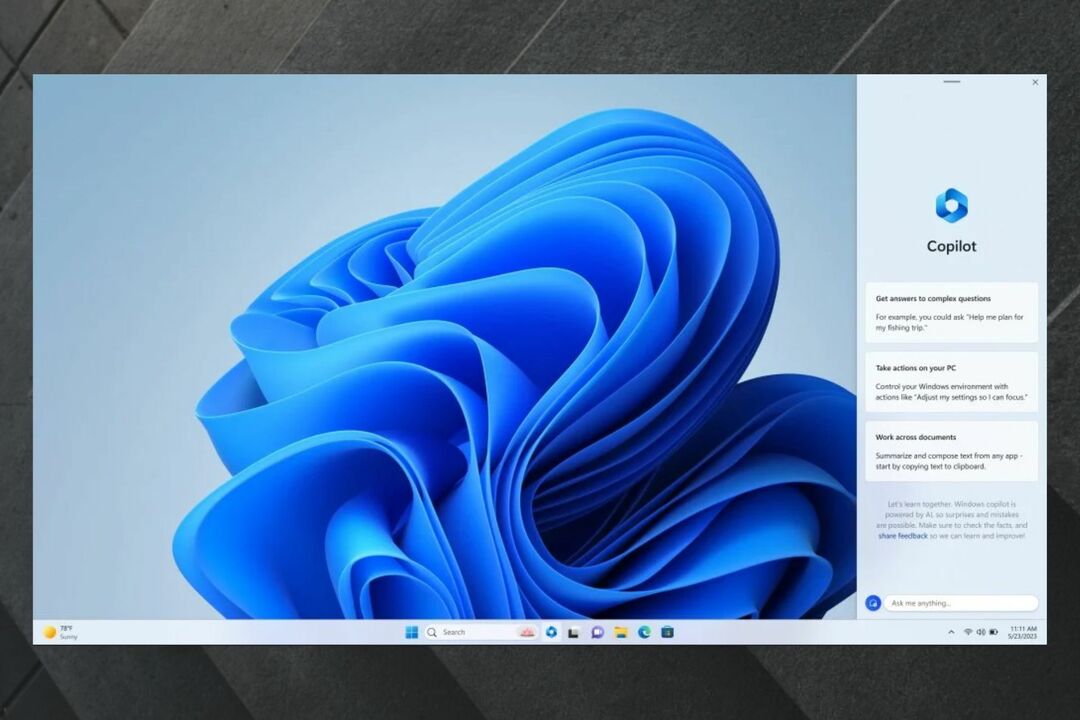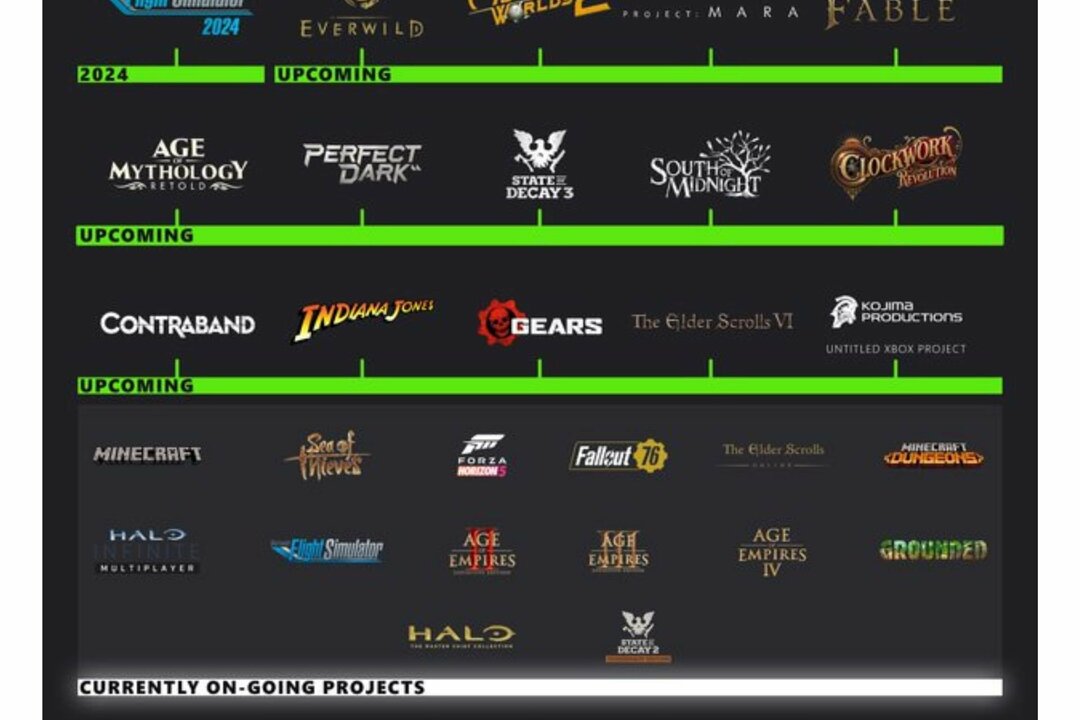Alustage oma kooliaastat tasuta Office 365 tellimusega
- Microsoft Office on üks populaarsemaid rakenduste komplekte maailmas, kuna see on väga võimas ja hõlpsasti kasutatav.
- Selle pilvepõhist Office 365 tarkvara saab kasutada mitmes seadmes ja saate selle korraga installida kuni viide arvutisse.
- Kuna see on abonemendipõhine, pole paljudel inimestel sellele juurdepääsu, kuid õpilaste jaoks on lünk.
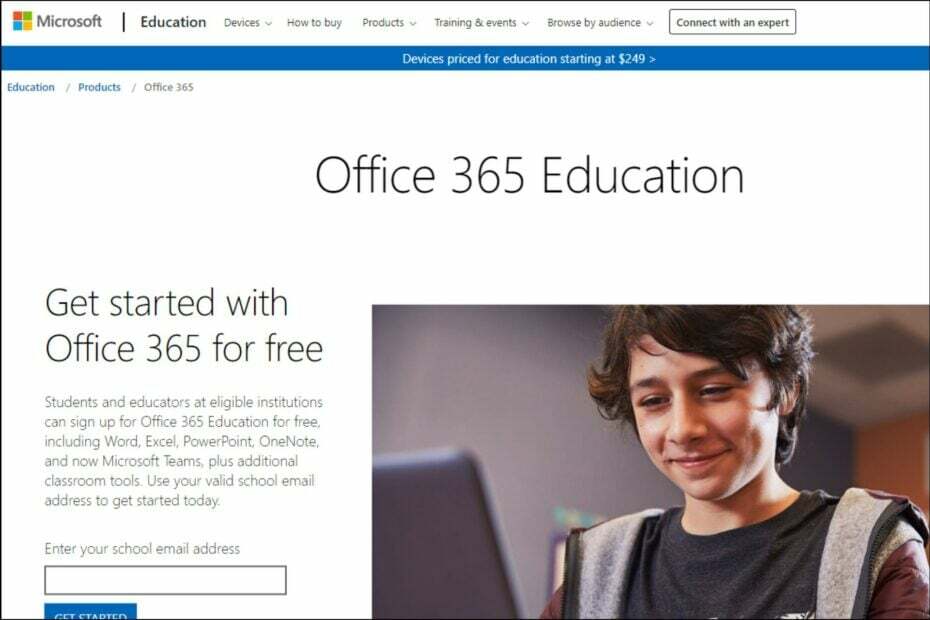
Microsoft Office on üks populaarsemaid ja laialdasemalt kasutatavaid rakendusi kontoritööks. Miljonid üliõpilased, spetsialistid ja väikeettevõtted kasutavad seda dokumentide, arvutustabelite ja esitluste loomiseks. Lihtsaim viis Microsoft Office'i hankimiseks on osta see veebist.
Saate selle hankida ka oma arvutisse või Maci, installides tarkvara otse Microsofti veebisaidilt. See meetod töötab hästi, kui teie arvutisse on juba installitud Windowsi või macOS-i koopia. Tarkvara Microsofti saidilt allalaadimiseks peab teil olema ka Interneti-ühendus.
Kuigi see võib tunduda kõige lihtsam tee, pole see alati võimalik. Tellimuspõhisel tarkvaral on oma hind ja mitte igaüks ei saa endale lubada tarkvara ostmist.
Kuigi mõned kasutajad on saanud tarkvara erinevate vahenditega installida, puutuvad nad mõnikord kokku sellega meil tekkis probleem teie Microsoft 365 tellimusega veateade.
Microsoft Office for Students on populaarse kontorikomplekti tasuta versioon, millel on mõned piirangud. Rakenduse saab installida kuni viiele personaal- või Mac-arvutile ja kasutaja peab olema registreerunud sobivas akadeemilises programmis.
Kas saate üliõpilasena Microsoft Office'i tasuta?
Microsoft Office'i tasuta hankimiseks on palju erinevaid viise. Kõige tavalisem viis on üliõpilaste allahindlus. Kui olete üliõpilane, saate Microsoft Office'i tasuta alla laadida ja installida. See hõlmab Wordi, Exceli ja PowerPointi rakendusi ning Outlooki meiliklienti.
See on Office'i täieliku kasutuskogemuse vähendatud versioon, mis ei sisalda kõiki tasuliste versioonide funktsioone, kuid see on siiski enam kui piisav töö tegemiseks.
Office 365 õpilastele paketiga kvalifitseerumiseks peate olema aktiivne üliõpilane, kes on registreerunud vastavas kolledžis või ülikoolis ning olema vähemalt 18-aastane. Teil on muu kõrval vaja ka kehtivat ülikooli e-posti aadressi Nõuded süsteemile selle pakkumise saamiseks.
Eksperdi nõuanne:
SPONSEERITUD
Mõnda arvutiprobleemi on raske lahendada, eriti kui tegemist on rikutud hoidlate või puuduvate Windowsi failidega. Kui teil on probleeme vea parandamisega, võib teie süsteem olla osaliselt katki.
Soovitame installida Restoro – tööriista, mis skannib teie masina ja tuvastab vea.
Kliki siia allalaadimiseks ja parandamise alustamiseks.
Programm Microsoft Office for Students on mõeldud õpilastele, õpetajatele ja koolidele Office'i uusima versiooni tasuta hankimiseks. Saate kasutada oma Microsofti kontot, et igal ajal kõikidest seadmetest sisse logida ja dokumentidele juurde pääseda ning see võimaldab kuni viit seadet.
Kuidas õpilasena Microsoft Office'i tasuta alla laadida?
- Käivitage oma brauser ja liikuge lehele Microsoft Office'i veebisait.
- Sisestage oma õpilase e-posti aadress ja klõpsake nuppu Alustama.
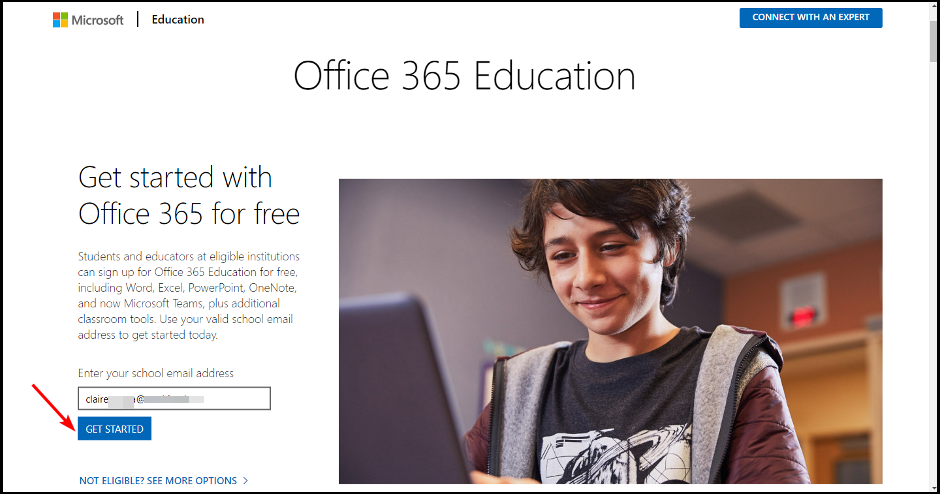
- Valige Ma olen tudeng valik.
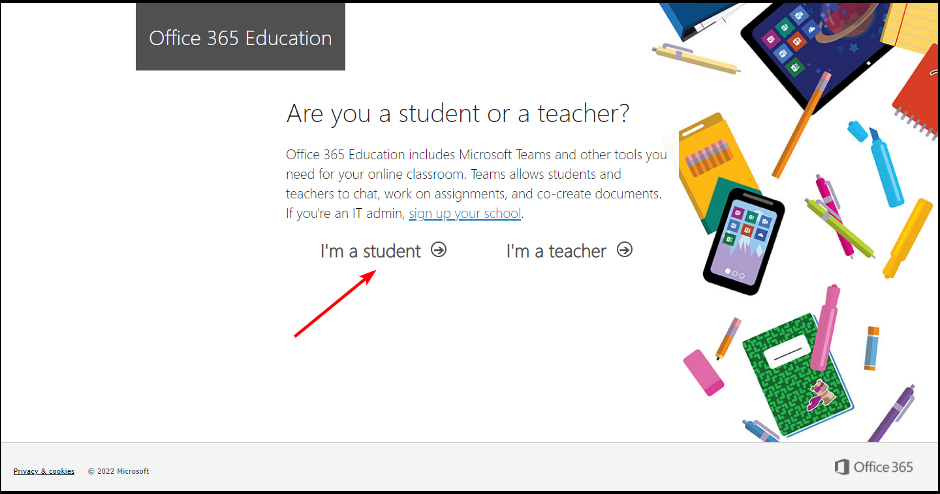
- Seejärel saadab Microsoft teile teie üliõpilase e-posti aadressile kinnitusmeili.
- Klõpsake oma e-kirjas oleval lingil ja seejärel jätkake parooli loomist.
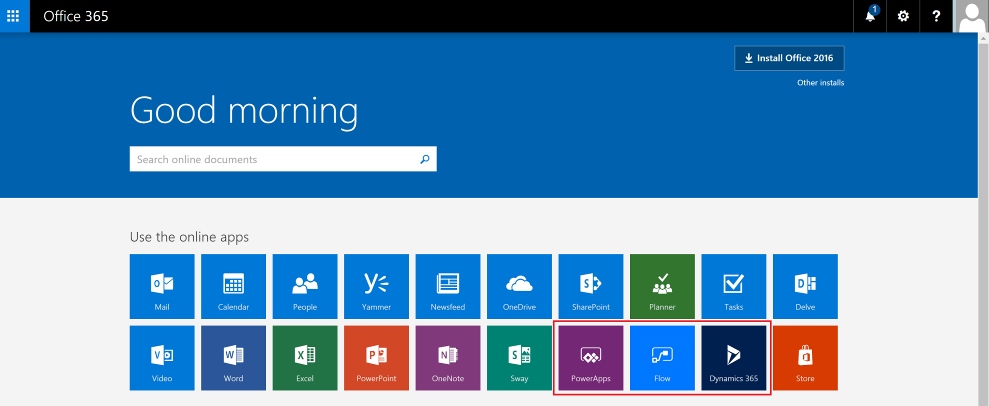
Kuidas õpilasena Microsoft Office'i tasuta installida?
- Käivitage oma brauser ja minge lehele Office 365 portaal.
- Sisestage oma Ülikooli email ja klõpsake Edasi.
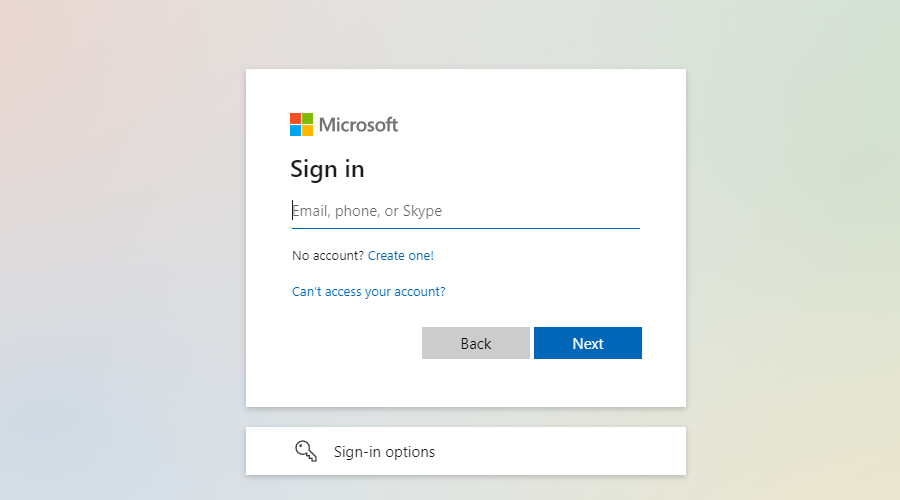
- Sisestage oma parool ja klõpsake Logi sisse.
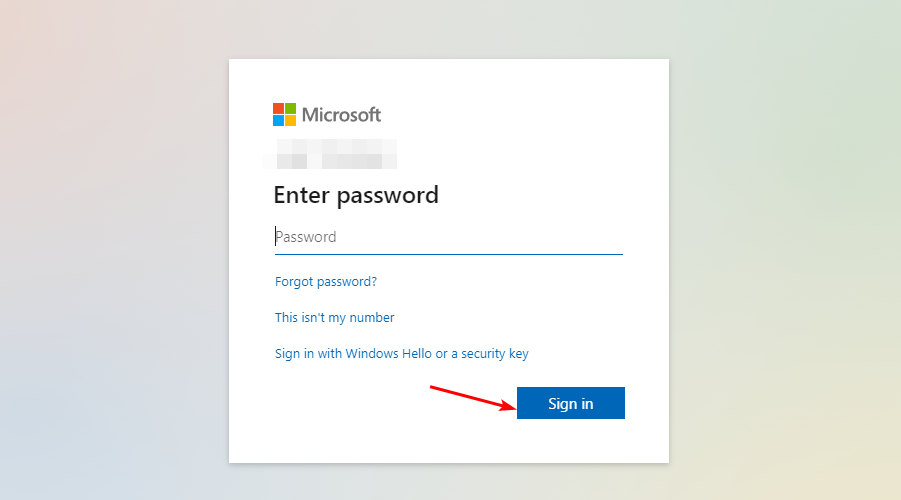
- Klõpsake Installige Office.
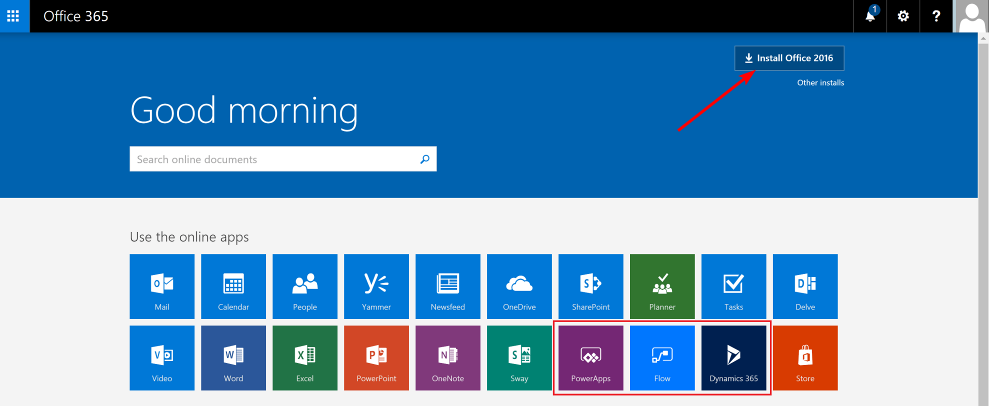
- Oodake, kuni tarkvara installitakse, ja palub teil sisse logida.
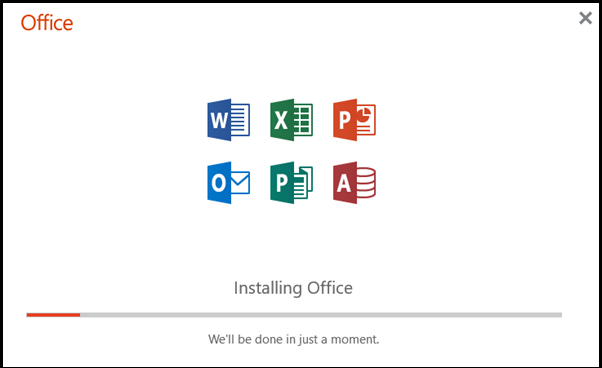
- Sisestage aktiveerimiseks uuesti oma ülikooli e-posti aadress ja parool.
- Parandus: Exceli aktsiaandmete tüüpi ei kuvata
- 4 võimalust Office 365 veakoodi 0x80048823 parandamiseks
- Office for Windows 11: kuidas seda tasuta alla laadida
- Word for Windows 11: kuidas seda tasuta alla laadida
Kas Office 365 on õpilastele igavesti tasuta?
Office 365 Education on kvalifitseeruvate asutuste õppejõududele ja üliõpilastele tasuta. Office 365 õpilastele pakettide kasutamiseks peab teie kool olema akrediteeritud ülikool või kolledž.
Üliõpilasena saate kasutada Microsofti Office 365 tasuta paketti seni, kuni teie üliõpilase e-posti aadress on kehtiv ja kontrollitav.
Sellel on siiski mõned piirangud. Microsoft võib igal ajal paluda teil kinnitada, et olete üliõpilane, ja tühistada mõned funktsioonid, kui nad leiavad, et te ei ole enam sobilik.
Kui kaua saan Office 365 õpilast kasutada?
Saate kasutada Office 365 õpilastele seni, kuni olete üliõpilane, olgu see siis 4 aastat või 10 aastat. Kui lahkute koolist või kui Microsoft kinnitab, et te enam ei käi, desaktiveerib ta teie konto ja sulgeb selle funktsioonid.
See tähendab, et te ei saa enam oma kontoga seotud teenustesse sisse logida. Saate luua uue kehtiva e-posti aadressiga ja jätkata funktsioonide nautimist.
Kui olete tarkvara täielikult seadistanud, võite leida vajaduse kasutada VPN-i, eriti kui teie töö on väga konfidentsiaalne. Oleme soovitanud parimad VPN-id, mida Office 365 kõrval kasutada.
Pärast mõnda aega kasutamist võite mõnega kokku puutuda levinud Office 365 probleemid ja vead kuid meil on kõigi nende probleemide lahendamiseks ka parandusjuhend.
Kui olete Office 365 tasuta versiooni kasutaja, soovime teiega midagi kuulda. Andke meile teada kõik funktsioonid, mis muudavad selle sujuvaks sõiduks.
Kas teil on endiselt probleeme? Parandage need selle tööriistaga:
SPONSEERITUD
Kui ülaltoodud nõuanded ei ole teie probleemi lahendanud, võib teie arvutis esineda sügavamaid Windowsi probleeme. Me soovitame laadige alla see arvutiparandustööriist (hinnatud saidil TrustPilot.com suurepäraseks), et neid hõlpsalt lahendada. Pärast installimist klõpsake lihtsalt nuppu Alusta skannimist nuppu ja seejärel vajutada Parandage kõik.